Содержание:
Мы не рекомендуем использовать различные приложения из App Store для удаления мусора, поскольку они и сами требуют места для установки, а полезного из функций предоставляют буквально ничего. То, что у них есть для очистки пространства, можно проделать и вручную. А в постоянной очистке кеша, которую предлагают такие решения, iPhone и вовсе не нуждается. В большинстве случаев при возникновении ошибок и сбоев достаточно самостоятельно перезагрузить смартфон. Дополнительно с этим очистится и его кеш, то есть сотрутся некоторые временные файлы. Однако впоследствии они все равно будут заменены новыми — их автоматическое создание важно для быстрой работы любой ОС и не может быть отключено.
Способ 1: Сгрузка приложений
Один из неплохих вариантов освободить пространство на iPhone — использовать сгрузку приложений. Эта функция удаляет само приложение с устройства, оставляя при этом важные файлы, появившиеся во время его использования. А вот различные временные файлы типа кеша, накопившиеся во время работы приложения и его обновления, как раз исчезнут, освободив тем самым место. В итоге после повторной установки сгруженного приложения какие-то оставшиеся нужные данные, например настройки, автоматически подтянутся.
Сразу же хотим отметить, что сгрузка приложений, хоть и направлена на комфортную переустановку, все же может удалить важные именно для вас данные. Поэтому делайте резервные копии, синхронизируйте их (при наличии функции в приложении) и не сгружайте софт без необходимости. Лучше всего таким образом переустанавливать разные соцсети и приложения, где все личное хранится не локально (то есть не на айфоне), а в профиле.
- Если на смартфоне установлено довольно много приложений и часть из них не используется, скорее всего, iOS предложит включить автосгрузку. Сделать это можно, открыв системные «Настройки» и перейдя в «Основные».
- Тапните по «Хранилище iPhone».
- Если есть рекомендация «Сгружать неиспользуемые» — включите ее. Тут же будет видно, сколько ГБ удастся освободить. Конечно, часть из них снова будет занята приложениями, которые вы повторно установите. Операционная система сама определит, какими приложениями вы не пользуетесь уже давно, и сгрузит их. При этом ярлык для быстрой установки останется (об этом рассказано чуть ниже).
Тут же могут быть и другие рекомендации, например предложение удалить объемные видео, снятые на камеру. При желании воспользуйтесь ими.
- Возможно, такой совет будет отсутствовать в рекомендациях — тогда выйдите в главное окно «Настроек» и через него перейдите в «App Store».
- Найдите опцию «Сгружать неиспользуемые» и активируйте ее.
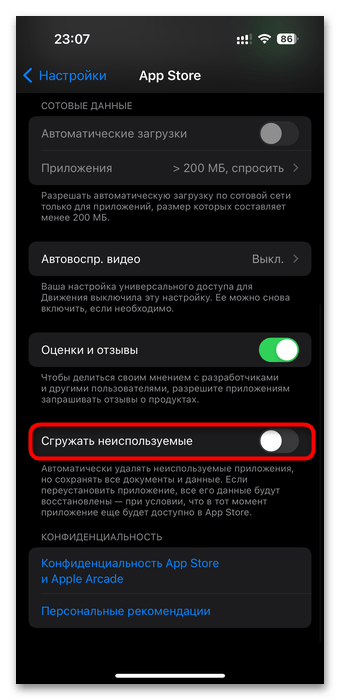
Вместо активации автоматической сгрузки вы можете сделать это вручную. Найдите список приложений в «Настройках» и просматривайте каждое из них, которым много пользуетесь и готовы сгрузить. Такой метод подойдет для тех, кому важно самому контролировать установленные программы.
В результате сгрузки ярлык приложения останется на прежнем месте, однако слева от названия появится иконка облачка, означающая необходимость повторной установки. Без этого приложение запущено не будет.
И добавим, что для правильной ручной очистки пространства нужно смотреть не на строчку «Документы и данные», а на «Размер приложения». К примеру, на скриншоте ниже выделена вроде бы большая цифра — 1,41 ГБ, но почти вся она отведена под хранение нужных файлов, и в результате сгрузки вы уменьшите пространство только на несколько МБ, на которые «полегчает» «Размер приложения».
Другими словами, ищите те программы, где большая цифра у пункта «Размер приложения», а не у «Документы и данные». Ну либо те, которые просто хотите на время удалить, оставив при этом некоторые файлы.
Способ 2: Очистка кеша в мессенджерах и соцсетях
Преимущественно мессенджеры, а также некоторые социальные сети накапливают кеш, который в дальнейшем может быть удален вручную, через их внутренние настройки. Во многих случаях это один из самых эффективных методов очистки пространства — особенно если ранее вы не знали о такой возможности.
Поскольку в мессенджерах (да и не только в них) интерфейс разный, универсальную инструкцию предоставить не получится. Разберем самые распространенные примеры.
- В Telegram, к примеру, вам нужно открыть вкладку «Настройки» внизу, в списке коснуться строки «Данные и память», а затем перейти в «Использование памяти».
- Здесь вы увидите понятное распределение медиафайлов — что и сколько занимает пространства. Кнопка «Очистить весь кэш» увеличит свободное пространство на ту цифру, которая указана тут же. Из чатов эти файлы не исчезнут, но их понадобится загружать заново, чтобы просмотреть.
- Тут же вы можете настроить автоматическое удаление всех файлов, что попадают в кеш, выставить максимальный его размер и просмотреть, сколько кешированных файлов находится внутри каждого из чатов.
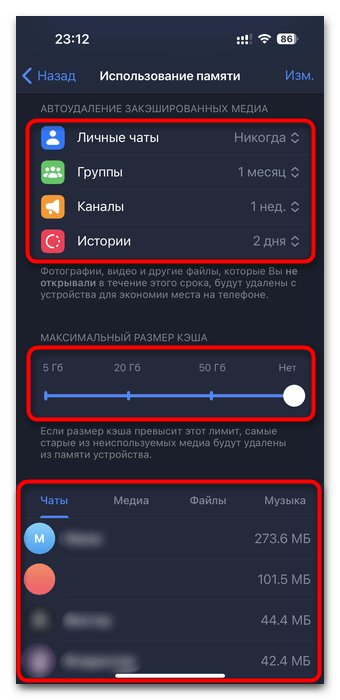
Такая очистка актуальна, если вы часто просматриваете каналы с видеоконтентом, много обмениваетесь развлекательными или рабочими файлами.
В TikTok тоже можно очистить кеш и загруженные данные, но это имеет смысл делать далеко не всем. Откройте свой профиль и нажмите по трем полоскам в правом верхнем углу. Из появившегося списка выберите «Настройки и конфиденциальность». Среди доступных параметров отыщите «Освобождение места» и посмотрите, есть ли смысл удалять кеш в вашем случае. В этом же окне написано, что именно будет удалено.
В других мессенджерах настройки управления кешем будут далеко не такие детализированные, как в Telegram. В WhatsApp для этого откройте меню мессенджера, перейдите в «Данные и хранилище» > «Управление хранилищем». Тут можно найти весь контент из чатов и удалить его. Как и в случае с Телеграмом, в формате сообщений он останется, но для полноценного просмотра файлы понадобится заново загружать на устройство.
В Viber функция очистки отсутствует, но можно либо переустановить приложение, либо почистить галерею айфона вручную, а также запланировать автоматическое удаление мультимедийных файлов (касается только будущих загружаемых файлов) через внутренние «Настройки» > «Мультимедиа» > «Хранить медиафайлы».
Читайте также: Отключаем автосохранение изображений в Viber и удаляем их
Способ 3: Удаление файлов браузера
Любой браузер, которым вы пользуетесь, также накапливает временные файлы. Даже за несколько месяцев там может скопиться больше 1 ГБ данных, большая часть из которых не нужна. Тем, кто выходит в интернет через стандартный Сафари, надо открыть системные «Настройки», найти там «Safari», перейти в «Данные сайтов» и нажать кнопку «Удалить все данные». Это сотрет куки и кеш, поэтому на сайтах, где уже есть авторизация, придется войти в аккаунты заново.
В сторонних браузерах очистка происходит через внутренние настройки приложения, и последовательность действий зависит от интерфейса. Возьмем за пример Google Chrome, в вашем браузере принцип будет, скорее всего, схожим.
- Откройте веб-обозреватель, нажмите по кнопке меню на нижней панели и перейдите в раздел «История». Внизу будет ссылка «Очистить историю» — тапните по ней.
- По умолчанию тут настроено удаление истории посещений, куки и кеш. Если не хотите, чтобы вас выкинуло с сайтов, где уже есть авторизация, куки можете не очищать. Остальные два пункта (пароли и автозаполнение) отмечать галочками не нужно.
Определившись с тем, что будет удалено, укажите период. Нажмите кнопку «Временной диапазон» и поставьте «Все время», если хотите очистить как можно больше занятого места.
- Теперь нажмите кнопку «Очистка истории» внизу и подтвердите действие.
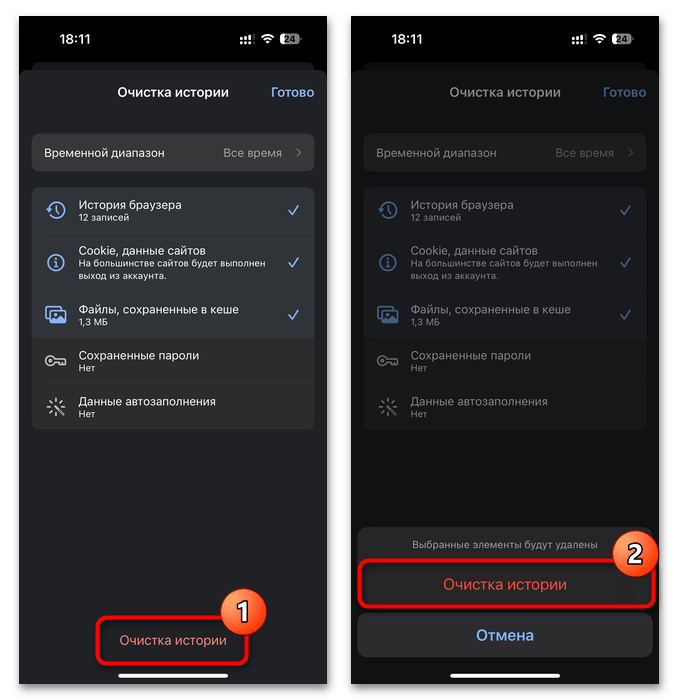
Способ 4: Включение оптимизации хранилища
Людям, хранящим на своем смартфоне много сделанных фотографий и записанных видео в высоком качестве, хорошо известна проблема быстро заканчивающегося пространства. Так как смартфон позволяет делать снимки вплоть до RAW и записывать видео до 4К, файлы неизбежно будут занимать ощутимый объем в смартфоне.
iOS позволяет выгружать оригиналы фото и видео в облако iCloud, заменяя их уменьшенными версиями. В результате при просмотре фотографий и роликов вы не заметите ухудшения качества, а для использования оригиналов файлов, к примеру на компьютере, понадобится скачать их с iCloud для ПК.
Пользоваться такой функцией есть смысл тем, у кого есть дополнительное место в iCloud или кто готов его приобрести, поскольку базовая версия в 5 ГБ (где вдобавок еще и хранится резервная копия) позволит выгружать лишь малое количество фото, не говоря уже о видео.
- Если вас устраивает вариант с встроенной возможностью, включите ее, перейдя в «Настройки» > «Фото».
- Найдите опцию «Оптимизация хранилища» и активируйте ее.
- Также на будущее можете снизить качество записываемых видео, если не занимаетесь профессиональной съемкой. Для этого через «Настройки» перейдите в «Камера» и поменяйте доступные параметры. Внутри этих настроек есть подробное описание того, сколько будет весить файл с разным битрейтом и разрешением.
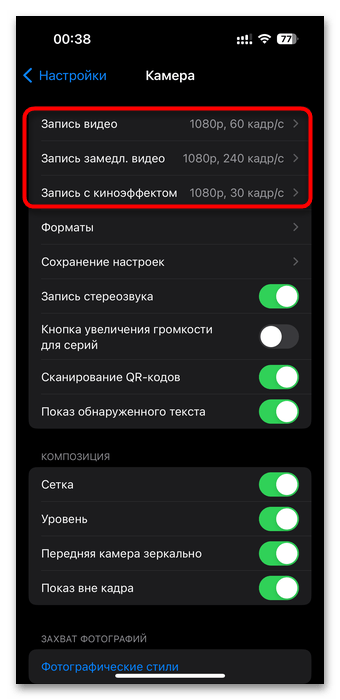
В качестве бесплатной альтернативы можете установить любое другое облачное хранилище, предоставляющее по базовому тарифу больше гигабайт, чем айклауд, и выгружать туда фото и видео вручную сразу после съемки, удаляя после этого файлы с телефона. Минусом этого решения станет невозможность просматривать их с телефона (придется каждый раз заходить в облако и иметь подключение к интернету), а плюсом — возможность очистить больше места, чем при оптимизации, где файлы все равно продолжат занимать сколько-то места в памяти iPhone.
Способ 5: Удаление ненужных файлов
Возможно, на вашем смартфоне есть скачанные файлы через браузеры или другими способами, ставшие ненужными. Проверить их наличие и стереть мусор можно через встроенное приложение «Файлы».
- Откройте это приложение и пройдитесь по разделам «iPhone», «Недавно удаленные» и «Загрузки».
- Если найдете тут файлы/папки, определите, что из этого вам больше не нужно, выделите и удалите окончательно.
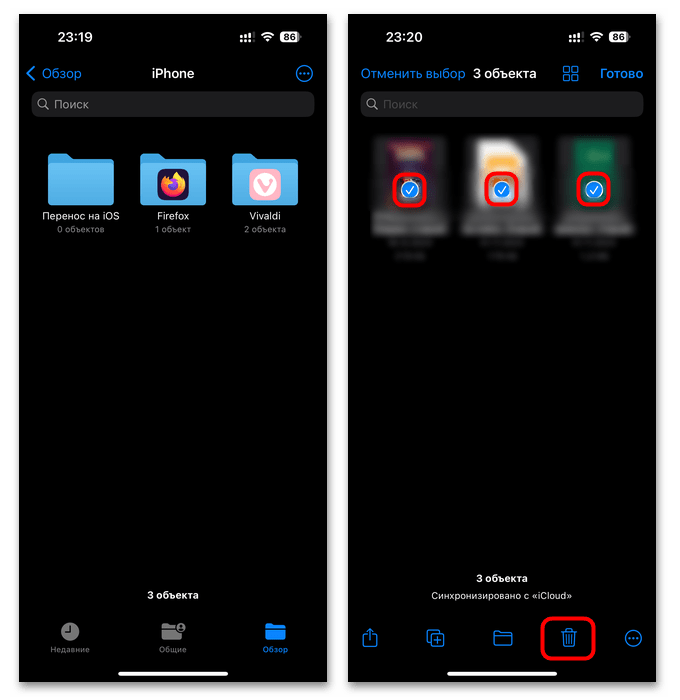
Не забывайте, что если вы часто снимаете фотографии и видео и потом многое из этого удаляете, они стираются не сразу, а попадают в корзину, где хранятся еще 30 дней для возможности восстановления. Ее можно очистить вручную, тем самым освободив место под новые снимки и ролики. Откройте приложение «Фото», на вкладке «Альбомы» перейдите в «Недавно удаленные» и очистите папку.
Если вы пользуетесь приложением iMessage и не хотите хранить подолгу файлы, переписки, настройте автоматическое их удаление. Откройте «Настройки», перейдите в «Сообщения» и для опции «Оставлять сообщения» выставьте предпочитаемый временной период.
Способ 6: Удаление системных приложений
В iOS, в отличие от Android, можно удалить много предустановленного софта, если вы им не пользуетесь. Конечно, критически важные для системы программы защищены от удаления, а вот различные фирменные развлекательные решения и инструменты пользователь может без труда стереть. Вряд ли в результате удастся очистить много места, но если для вас важен буквально каждый мегабайт, можете воспользоваться этой рекомендацией.
Достаточно зажать пальцем по ярлыку того приложения, которое хотите стереть, и подтвердить свое решение. В общем, процедура точно такая же, как с удалением сторонних программ.
Таким образом вы можете избавиться от приложений «Книги», «Apple TV», «Календарь», «Компас», «FaceTime», «Здоровье», «Дом», «iTunes Store», «Карты», «Рулетка», «Музыка», «Заметки», «Подкасты», «Советы» и др.
Способ 7: Очистка раздела «Другое»
Помимо основных предложений по очистке пространства, рассмотрим возможные варианты уменьшить пространство, отведенное в хранилище под «Другое» и чаще всего вызывающее больше всего непонимания среди пользователей. Сразу же отметим, что в некоторых случаях «Другое» — это кеш мессенджеров, поэтому обязательно выполните Способ 2 из нашей статьи, а если это не исправило ситуацию, пробуйте приведенные ниже советы.
Через раздел «Хранилище iPhone» в «Настройках» многие пользователи, особенно долго пользующиеся одним и тем же смартфоном, часто видят раздел «Другое», занимающий много гигабайт. К сожалению, разработчики до сих пор не могут предоставить эффективное и легкое решение, направленное на удаление или хотя бы понимание содержания этого раздела. По этой причине юзерам приходится искать обходные пути, направленные на высвобождение места путем удаления/уменьшения этого раздела.
Подключение к iTunes/Finder
Не новый метод, который иногда помогает сократить занимаемое разделом «Другое» место, довольно прост в реализации. Вам надо подключить свой iPhone к iTunes (для Windows) или Finder (для Mac), чтобы компьютер увидел его. Теперь на смартфоне зайдите в «Настройки» > «Основные» > «Хранилище iPhone» и подождите несколько минут — начнет происходить сканирование содержимого устройства и его файловой системы. За это время, если программой будут обнаружены ненужные или временные файлы, он их удалит. В результате раздел уменьшится или исчезнет.
Однако итог может быть неоднозначным, так как зависит от причин появления этого самого раздела. Проще говоря — не факт, что рекомендация поможет, тем не менее попробовать ее стоит, поскольку от вас требуется лишь подключить смартфон к ПК и немного подождать.
Создание и восстановление из резервной копии
Если у вас «Другое» занимает ощутимо много памяти, одним из выходов является сброс смартфона и восстановление из резервной копии. Соответственно, последняя должна быть в вашем iCloud или iTunes.
- Для настройки и создания резервной копии откройте «Настройки», перейдите в свой «Apple ID», а затем в «iCloud».
- Нажмите кнопку «Управлять хранилищем учетной записи». Тут (как и в предыдущем окне) видно, какой вид файлов сколько места занимает. Поэтому при необходимости можете удалить лишнее, а затем перейти в «Резервные копии».
- В новом окне нажмите на «iPhone», просмотрите, из данных каких приложений состоит резервная копия. Используя кнопку «Показать все приложения», настройте приложения, которые будут включены в бэкап. Помните, что сохраняются не приложения целиком, а некоторые их данные, поэтому обязательно сохраните всю важную информацию отдельно: через аккаунты внутри приложений, другие облачные хранилища, компьютер.
Когда резервная копия получается большая и не помещается в iCloud, ее придется создавать через iTunes на компьютере или купить больше места в облаке.
- Теперь, когда параметры резервной копии были изменены, ее нужно пересоздать. Выйдите в главное окно раздела «Apple ID» (как в первом шаге инструкции), но на этот раз зайдите уже в подраздел «iPhone», внутри которого тапните по «Резервная копия в iCloud».
- Коснитесь пункта «Создать резервную копию».
- Когда все будет готово для сброса смартфона (резервная копия создана, важные данные сохранены вами вручную и т. д.), выйдите в главное окно «Настроек» и перейдите в раздел «Основные».
- Внизу будет подраздел «Перенос и сброс iPhone», предлагающий два вида сброса. Вам нужен вариант «Стереть контент и настройки».
- Воспользовавшись этим вариантом, вы вернете состояние смартфона к тому, которое было на момент покупки. При последующем включении и первой настройке на одном из этапов появится предложение перенести на это устройство приложения и данные. Воспользуйтесь вариантом «Из резервной копии в iCloud» и дождитесь окончания процедуры. Естественно, смартфон должен быть подключен к интернету.
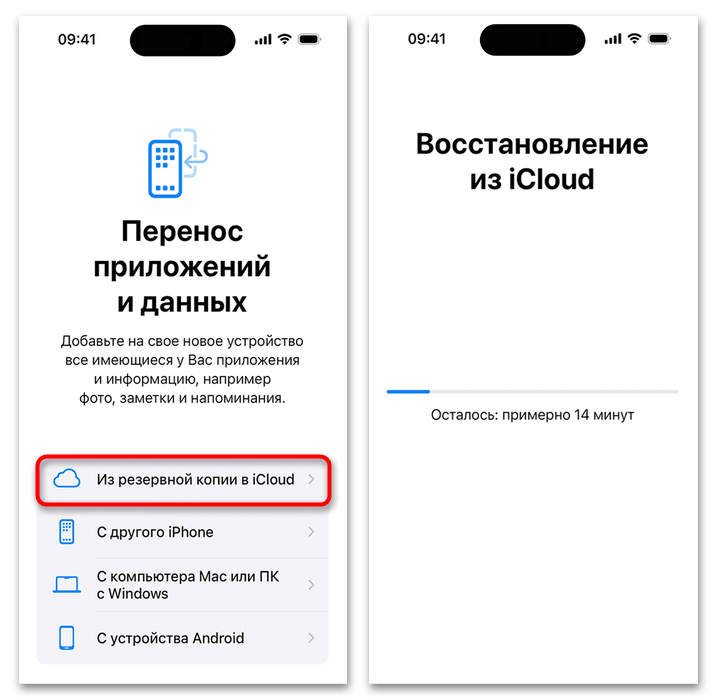
Если вы делаете резервную копию через iTunes/Finder, советуем перед созданием либо не включать опцию «Зашифровать локальную копию», либо, если решили активировать, запомнить и записать пароль от создаваемого бэкапа. В противном случае, если пароль будет утрачен, воспользоваться резервной копией без изощрений не получится.
Сам по себе пароль важен для того, чтобы другой человек, у которого есть доступ к вашему компьютеру, не смог загрузить эту резервную копию на свой айфон и тем самым не получил доступ к вашим конфиденциальным данным типа паролей, платежных данных, заметок и др.
После создания бэкапа сбросьте айфон через его настройки как было показано немного выше, подключите смартфон к Айтюнсу и воспользуйтесь опцией восстановления из резервной копии.
Принудительное обновление iPhone
Эта рекомендация довольно старая, но может сработать на многих айфонах. Ее суть заключается в принудительном обновлении iOS даже если версия операционной системы последняя. Однако сразу же оговоримся, что:
- Вы все делаете на свой страх и риск.
- Для подстраховки обязательно создайте резервную копию в iCloud/iTunes/Finder как было описано выше.
- Некоторые приложения — банковские и другие, отсутствующие в App Store, — вы можете потерять.
К сожалению, неизвестно, столкнетесь ли вы с чем-то из перечисленного, поскольку по отзывам одних пользователей обновление проходит нормально, а у других исчезает условный Сбербанк. Тем не менее, если вы уже создали резервную копию, перед сбросом смартфона для последующего восстановления из бэкапа можно попробовать этот вариант. Что нужно сделать:
- Отключите смартфон и подождите примерно минуту. В это время подключите кабель Lightning (USB-C для iPhone 15) к компьютеру.
- Зажмите клавишу питания айфона и, не отпуская ее, подключите к нему кабель. На экране смартфона должна появиться иконка с этим кабелем. Более подробно о подключении айфонов к компьютеру написано на официальном сайте по этой ссылке.
- В iTunes (либо в Finder, если у вас Mac) появится окно с предложением «Обновить» либо «Восстановить». Используйте кнопку «Обновить» (восстановление равносильно сбросу и попросту приводит iPhone в первоначальный вид). Далее останется принять пользовательское соглашение и дождаться обновления. Уточним, что, возможно, придется несколько минут подождать, прежде чем вы увидите оповещения и визуально поймете, что происходит установка обновления.
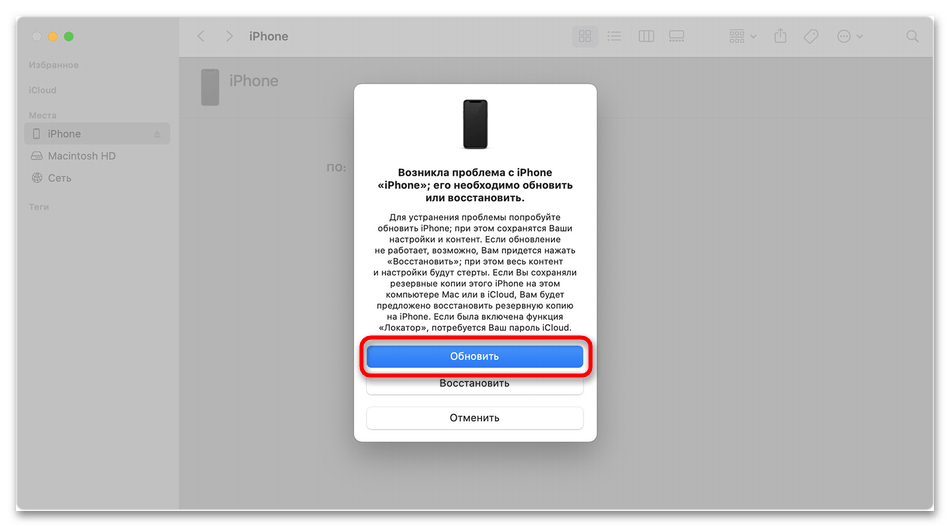
 lumpics.ru
lumpics.ru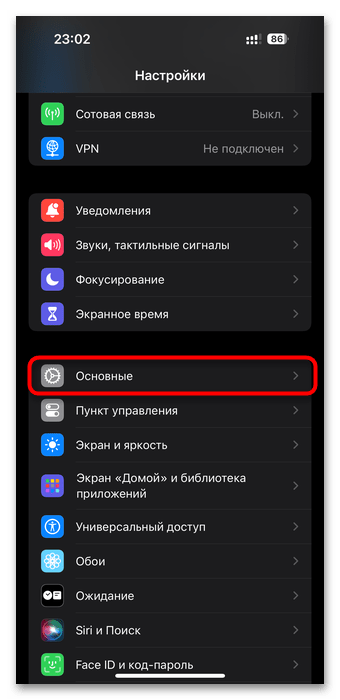
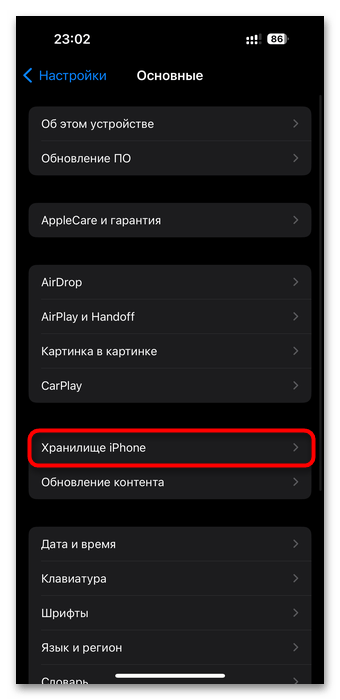
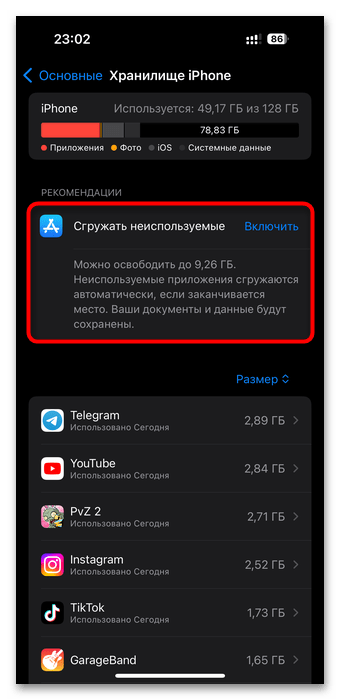
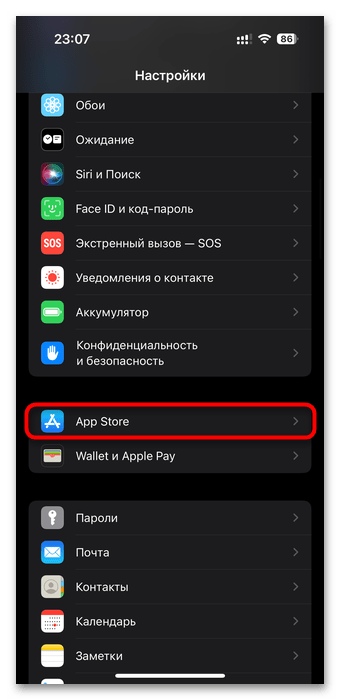
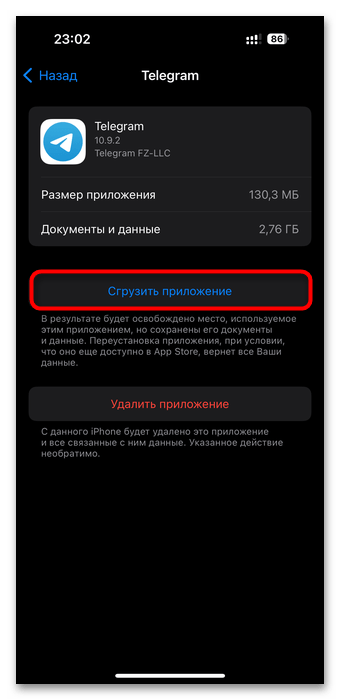
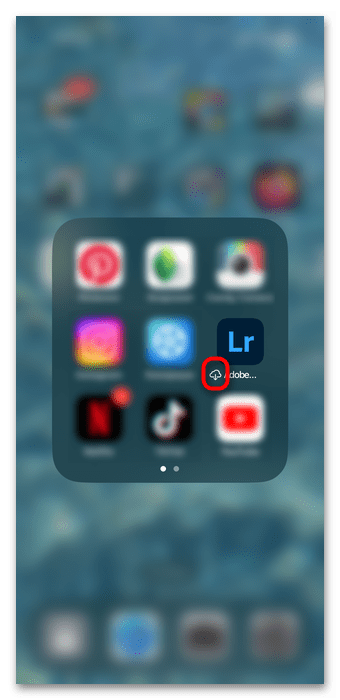
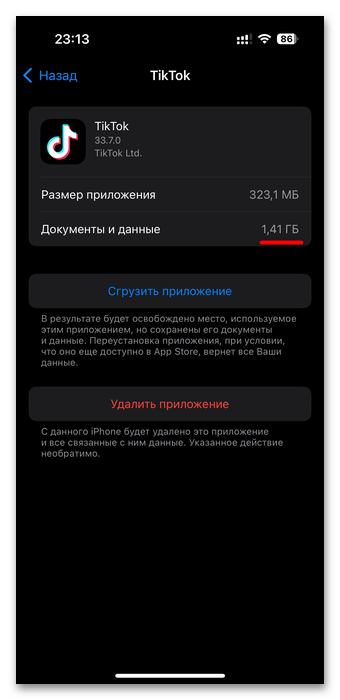
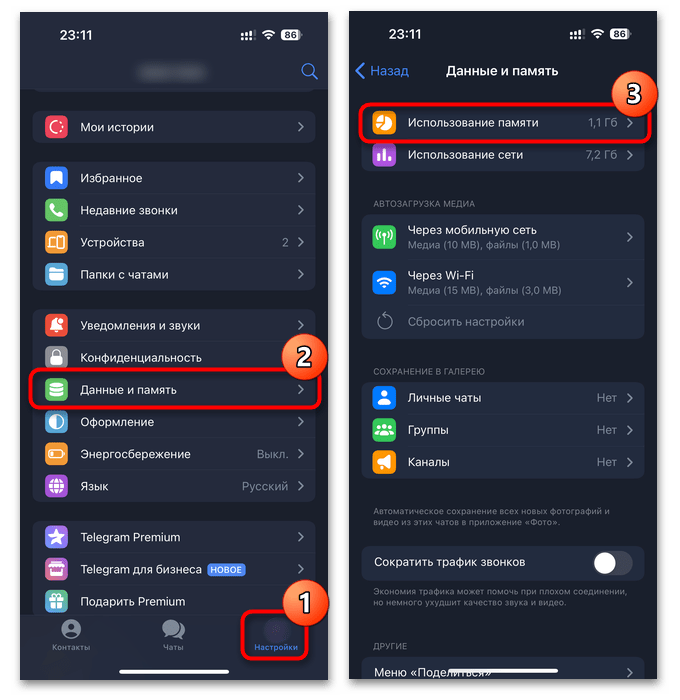
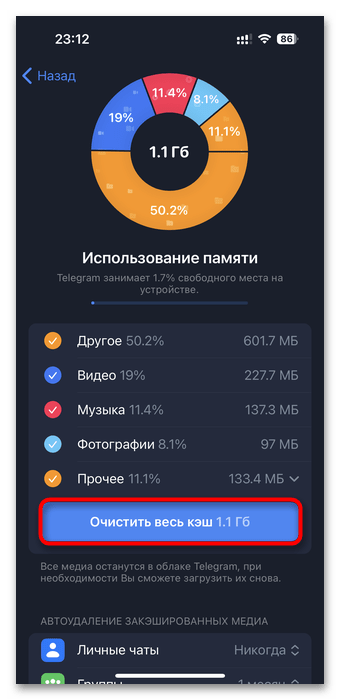

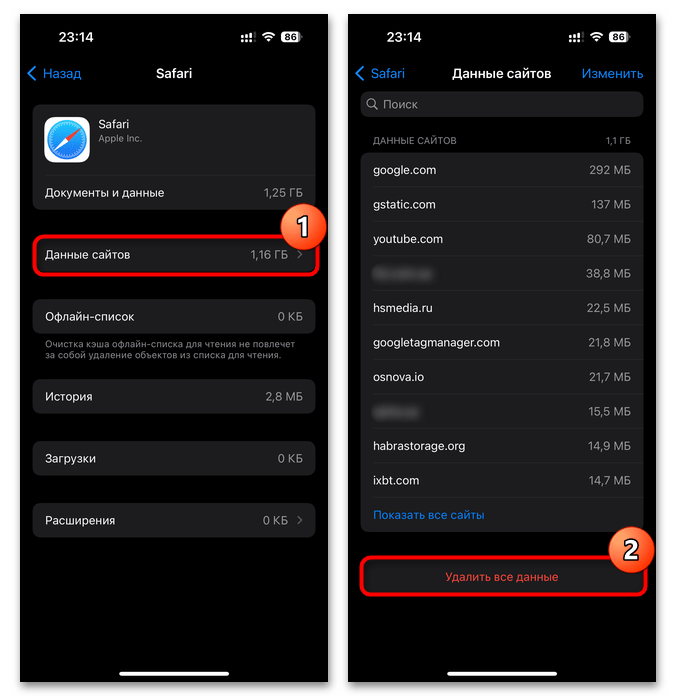
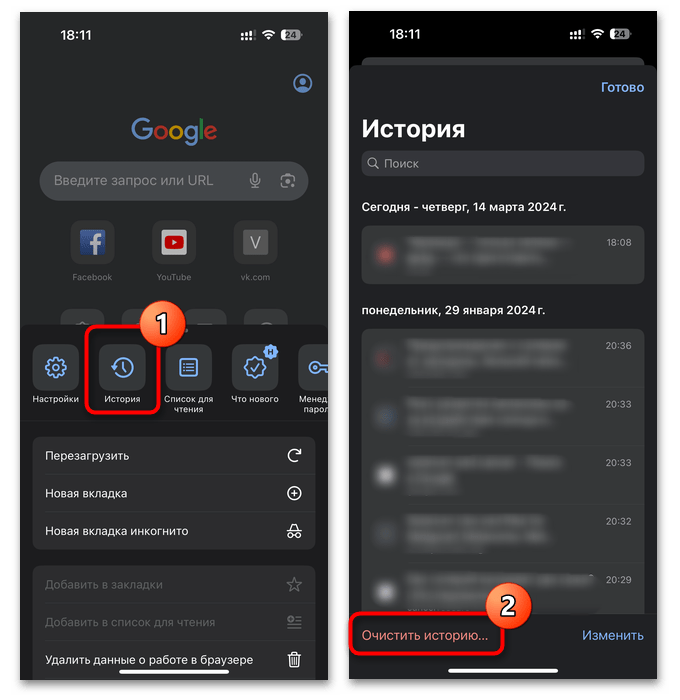
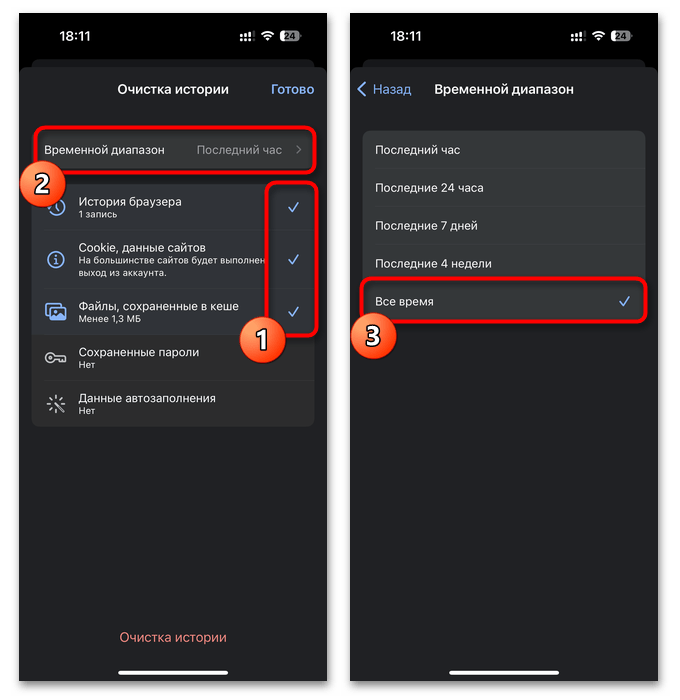
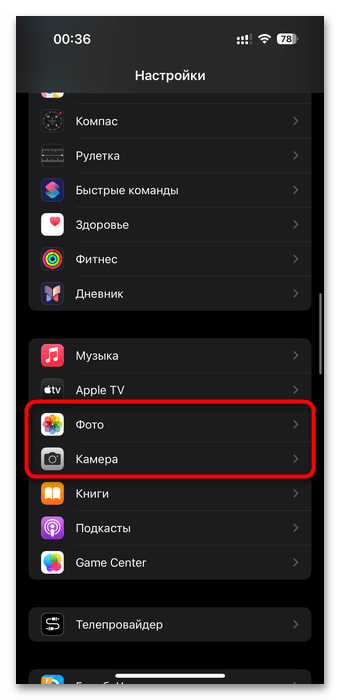
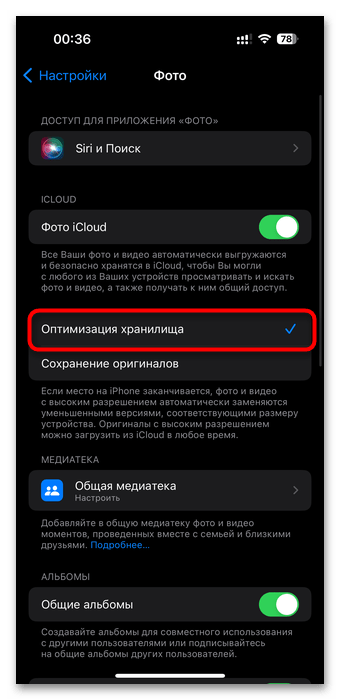
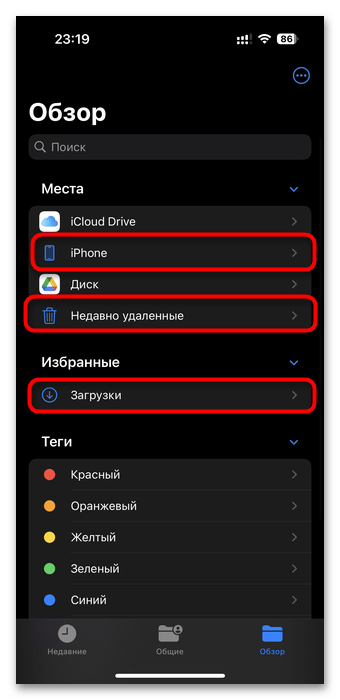
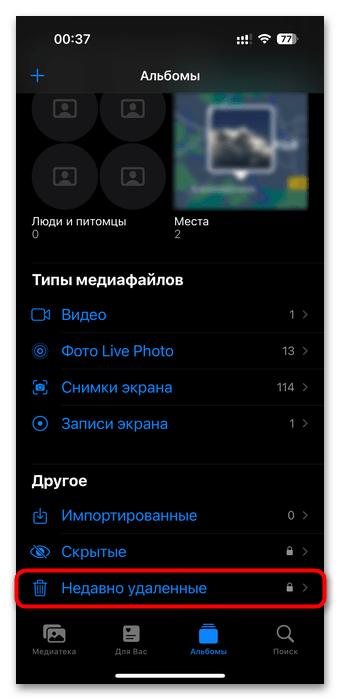
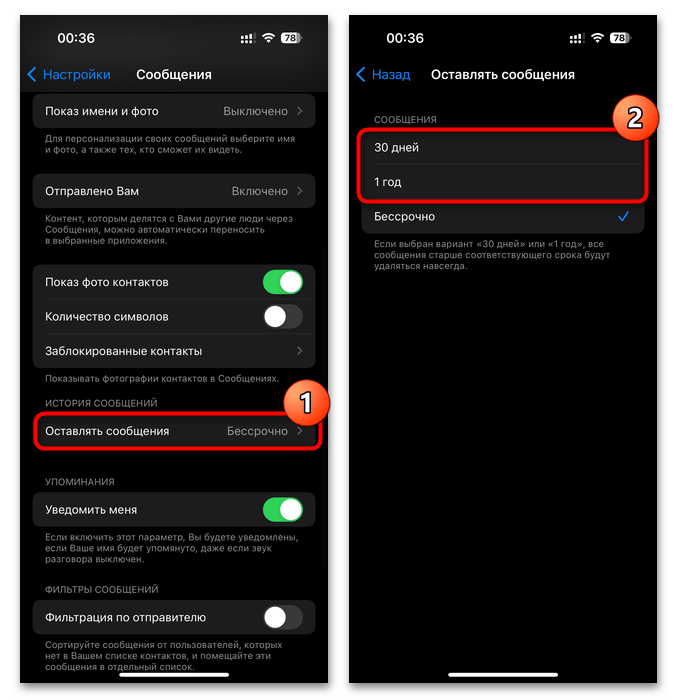
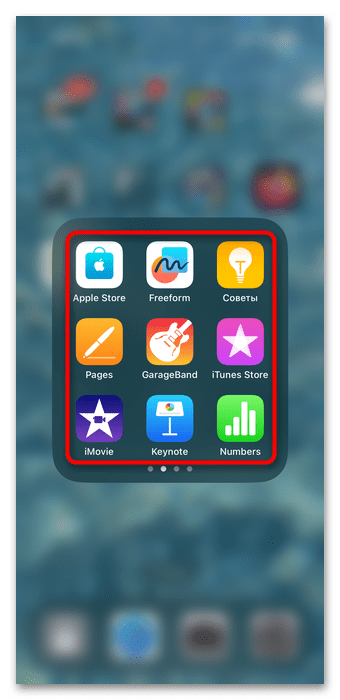
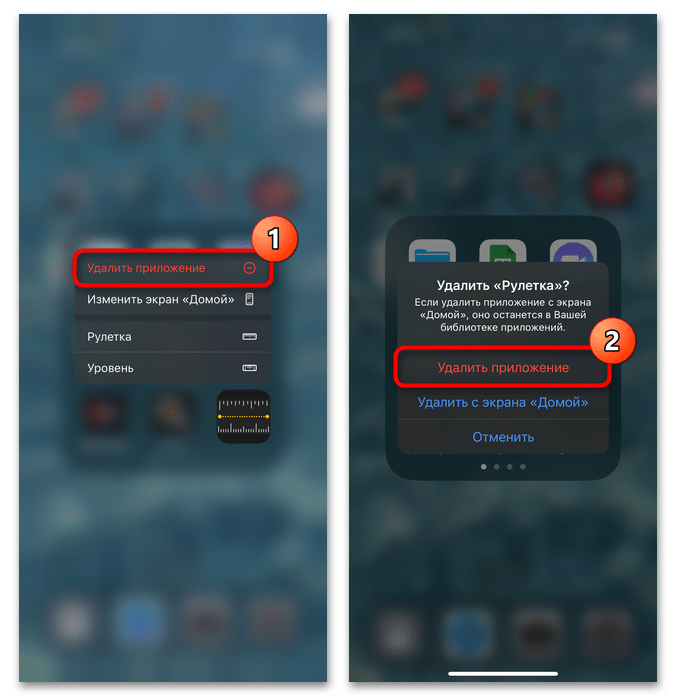
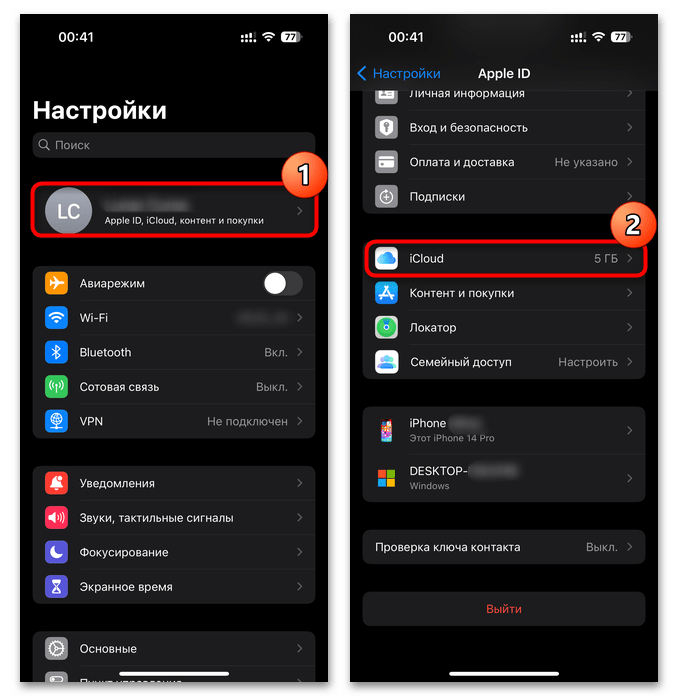
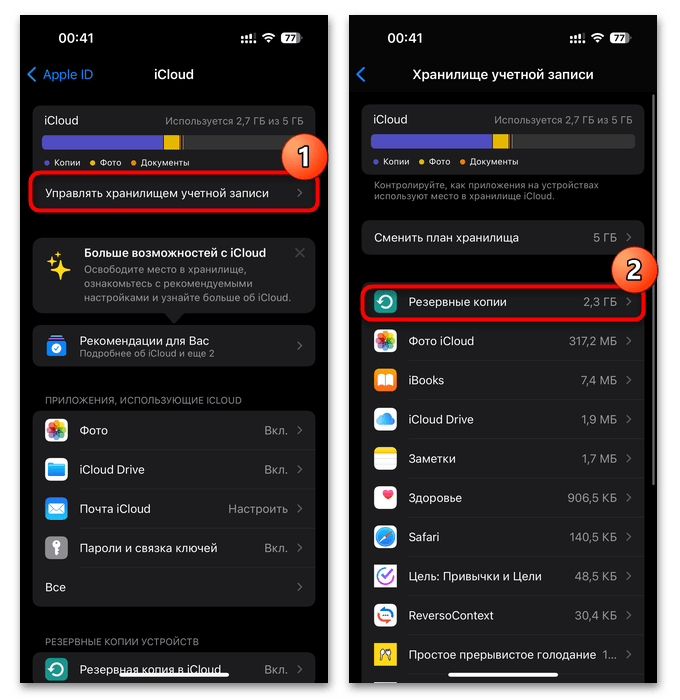
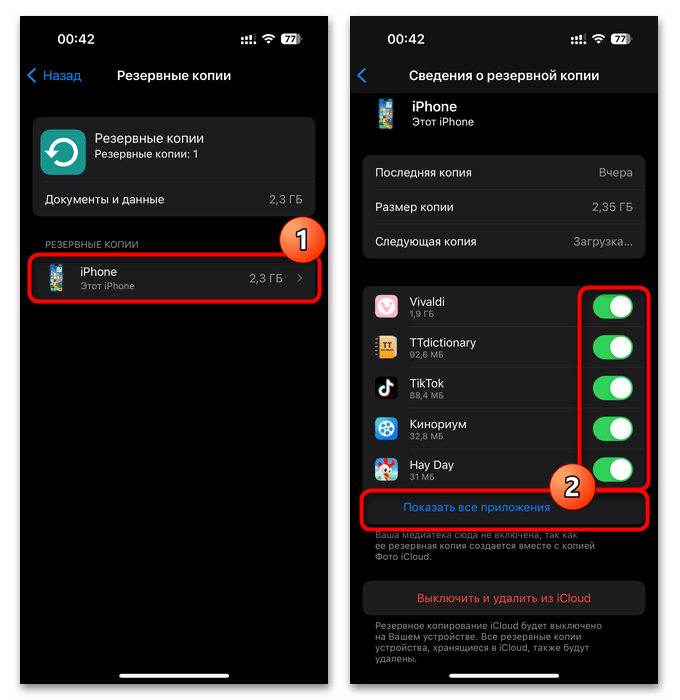
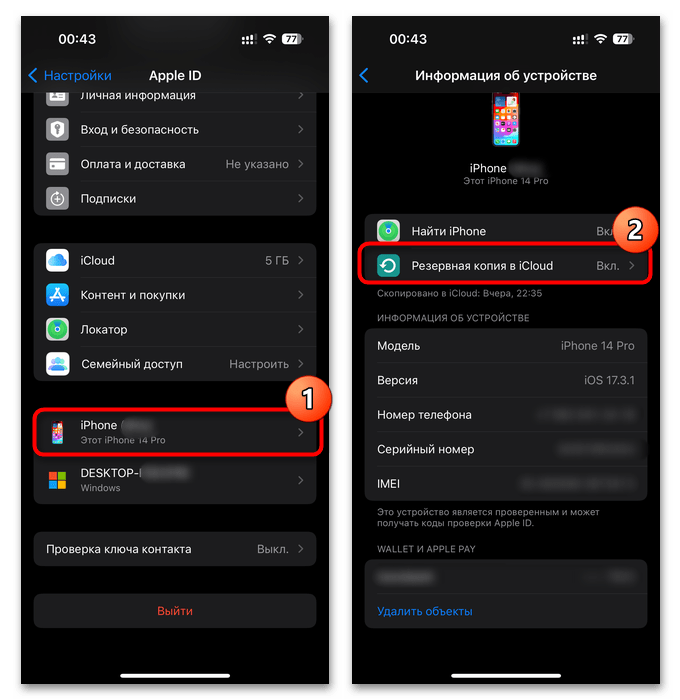
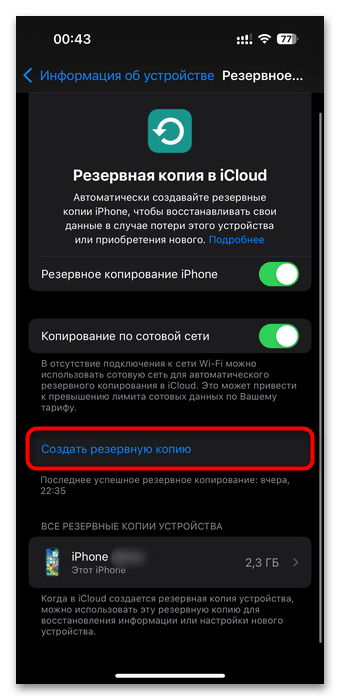
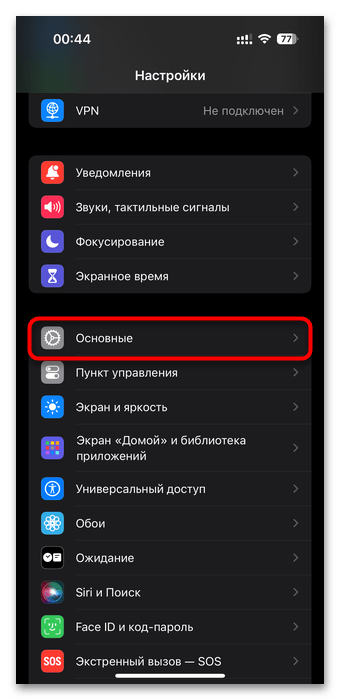
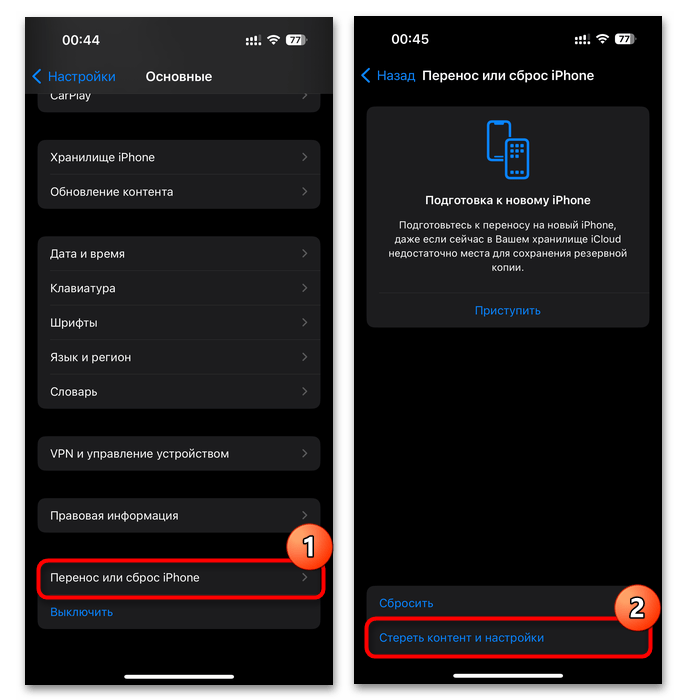
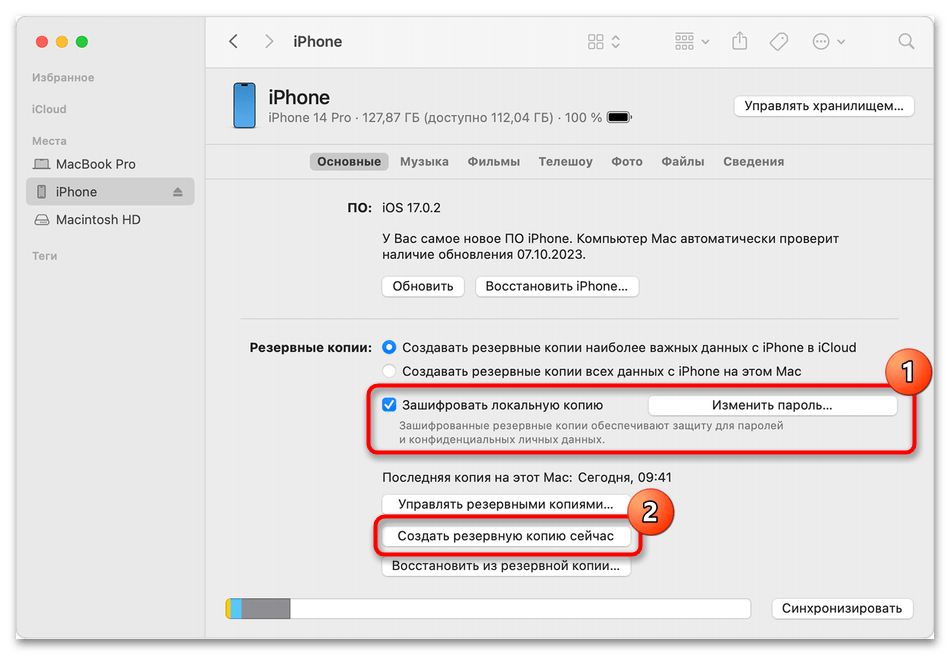
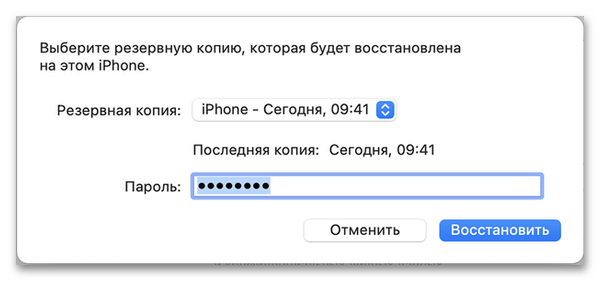










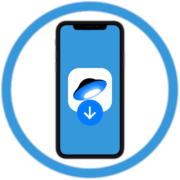


Огромнейшее спасибо! Коротко и все понятно!